Comment ajuster la taille de la police dans l'idée
Méthode de réglage : ouvrez d'abord le logiciel, cliquez sur l'onglet « fichier » en haut de la page, sélectionnez « paramètres » puis sélectionnez « éditeur » dans la nouvelle fenêtre pop-up, cliquez sur la « police » ; option ; enfin, cliquez sur "police". Recherchez "taille" dans "option" et entrez la taille de police spécifiée dans la zone de saisie "taille".

L'environnement d'exploitation de ce tutoriel : système Windows 7, version IntelliJ IDEA2018.3, ordinateur Dell G3.
Ouvrez IntelliJ IDEA sur notre ordinateur, vous pouvez voir que la police du code par défaut est très petite, comme indiqué ci-dessous :
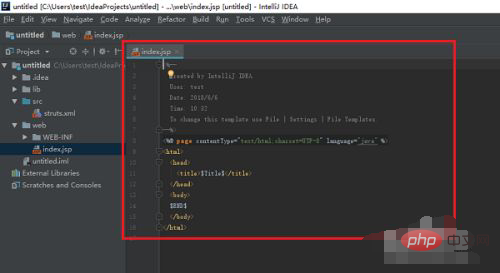
Cliquez sur fichier->Paramètres , comme le montre l'image ci-dessous :
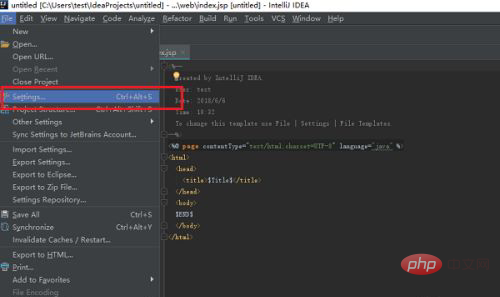
Après être entré dans l'interface Paramètres, cliquez sur Éditeur->Police, vous pouvez voir que la taille de police par défaut du code est 12, comme indiqué dans l'image ci-dessous :
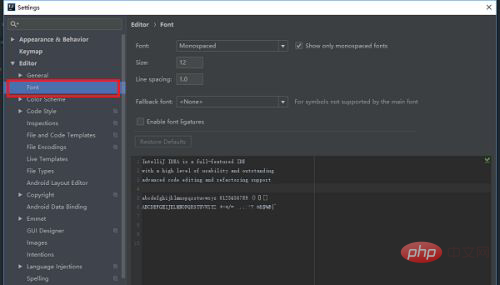
Définissez la taille de la police du code sur 18. Vous pouvez prévisualiser l'effet ci-dessous, comme indiqué ci-dessous :
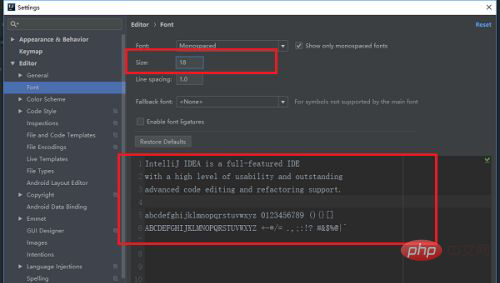
Cliquez sur OK. Après cela, vous pouvez voir que la police du code est devenue considérablement plus grande, comme le montre la figure ci-dessous :
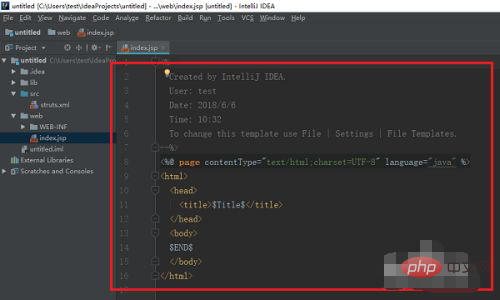
Pour en savoir plus sur l'ordinateur connaissances, merci de visiter la rubrique FAQ !
Ce qui précède est le contenu détaillé de. pour plus d'informations, suivez d'autres articles connexes sur le site Web de PHP en chinois!

Outils d'IA chauds

Undresser.AI Undress
Application basée sur l'IA pour créer des photos de nu réalistes

AI Clothes Remover
Outil d'IA en ligne pour supprimer les vêtements des photos.

Undress AI Tool
Images de déshabillage gratuites

Clothoff.io
Dissolvant de vêtements AI

AI Hentai Generator
Générez AI Hentai gratuitement.

Article chaud

Outils chauds

Bloc-notes++7.3.1
Éditeur de code facile à utiliser et gratuit

SublimeText3 version chinoise
Version chinoise, très simple à utiliser

Envoyer Studio 13.0.1
Puissant environnement de développement intégré PHP

Dreamweaver CS6
Outils de développement Web visuel

SublimeText3 version Mac
Logiciel d'édition de code au niveau de Dieu (SublimeText3)
 Comment ajuster la taille de la police du dossier Win10 ?
Jun 30, 2023 pm 08:02 PM
Comment ajuster la taille de la police du dossier Win10 ?
Jun 30, 2023 pm 08:02 PM
Comment définir la taille de la police des dossiers sur un ordinateur Windows 10 ? La méthode pour définir la taille de la police du dossier win10 consiste d'abord à cliquer sur le coin inférieur gauche pour commencer, puis à choisir d'ouvrir les paramètres. De nombreux amis ne savent pas comment l'utiliser. L'éditeur a compilé ci-dessous les étapes pour définir la taille de la police du dossier. Si vous êtes intéressé, suivez l'éditeur et continuez à lire ! Comment définir la taille de la police du dossier Étape 1. Cliquez d'abord sur le coin inférieur gauche pour commencer, puis sélectionnez Ouvrir les paramètres. 2. Cliquez ensuite sur « Système ». 3. Cliquez sur "Écran" à gauche. 4. Recherchez « Modifier la taille du texte, des applications, etc. » sur la droite. 5. Enfin, cliquez sur le menu déroulant et sélectionnez 100 %. Ce qui précède représente l'intégralité du contenu de [Comment définir la taille de la police des dossiers sur les ordinateurs Windows 10 - Étapes pour définir la taille de la police du dossier]
 La différence entre la version communauté d'idées et la version professionnelle
Nov 07, 2023 pm 05:23 PM
La différence entre la version communauté d'idées et la version professionnelle
Nov 07, 2023 pm 05:23 PM
Les différences entre IDEA Community Edition et Professional Edition incluent les méthodes d'autorisation, les fonctions, le support et les mises à jour, la prise en charge des plug-ins, les services cloud et la collaboration en équipe, la prise en charge du développement mobile, l'éducation et l'apprentissage, l'intégration et l'évolutivité, la gestion des erreurs et le débogage, la sécurité et la confidentialité. protection etc Introduction détaillée : 1. Méthode d'autorisation. La version communautaire est gratuite et adaptée à tous les développeurs, quel que soit le système d'exploitation utilisé. La version communautaire prend en charge les projets open source et les projets commerciaux. la version professionnelle en a 30. Il y a une période d'essai de trois jours, après quoi vous devez acheter une licence pour continuer à l'utiliser, etc.
 Cinq plug-ins IntelliJ IDEA pour écrire du code efficacement
Jul 16, 2023 am 08:03 AM
Cinq plug-ins IntelliJ IDEA pour écrire du code efficacement
Jul 16, 2023 am 08:03 AM
L'intelligence artificielle L'IA est actuellement une tendance future et une direction de développement largement reconnues. Même si certains craignent que l’IA ne remplace tous les emplois, en réalité, elle ne remplacera que les emplois très répétitifs et à faible rendement. Nous devrions donc apprendre à travailler plus intelligemment plutôt que plus dur. Cet article présente 5 plug-ins Intellij basés sur l'IA. Ces plug-ins peuvent vous aider à améliorer votre productivité, à réduire le travail répétitif fastidieux et à rendre votre travail plus efficace et plus pratique. 1GithubCopilotGithubCopilot est un outil d'aide au code d'intelligence artificielle développé conjointement par OpenAI et GitHub. Il utilise le modèle GPT d'OpenAI pour analyser le contexte du code, prédire et générer du nouveau code.
 Comment ajuster la taille de la police dans OnePlus_Tutorial sur la définition de la taille de la police dans OnePlus
Mar 23, 2024 am 08:31 AM
Comment ajuster la taille de la police dans OnePlus_Tutorial sur la définition de la taille de la police dans OnePlus
Mar 23, 2024 am 08:31 AM
1. Ouvrez les [Paramètres] de votre téléphone et cliquez sur l'option [Affichage]. 2. Après avoir accédé à la page des paramètres d'affichage, cliquez sur l'option [Taille de police]. 3. Accédez à la page de configuration de la taille de police et faites glisser le curseur vers la gauche ou la droite pour ajuster la taille de la police.
 Comment définir la taille de la police dans Eclipse
Jan 23, 2024 pm 03:09 PM
Comment définir la taille de la police dans Eclipse
Jan 23, 2024 pm 03:09 PM
Étapes de configuration : 1. Ouvrez Eclipse et entrez dans la barre de menu Fenêtre -> Préférences ; 2. Sélectionnez Général -> Apparence -> Couleurs et polices ; 3. Développez Base -> Police de texte et cliquez sur le bouton Modifier à droite. la police, la police, la taille et d'autres attributs, sélectionnez la taille de police appropriée en fonction de vos besoins personnels, comme 12, 14 ou 16, etc. 5. Cliquez sur le bouton Appliquer pour appliquer les modifications.
 Idée comment démarrer plusieurs projets SpringBoot
May 28, 2023 pm 06:46 PM
Idée comment démarrer plusieurs projets SpringBoot
May 28, 2023 pm 06:46 PM
1. Préparation Utilisez Idea pour créer un projet helloworld SpringBoot. Description de l'environnement de développement : (1) SpringBoot2.7.0 (2) Idée : IntelliJIDEA2022.2.2 (3) OS : L'environnement MacOS est différent Certaines opérations sont légèrement différentes, mais l'idée générale est la même. 2. Démarrez plusieurs SpringBoot2.1 Solution 1 : Modifier le port du fichier de configuration Dans le projet SpringBoot, le numéro de port peut être configuré dans le fichier de configuration, donc la solution la plus simple que l'on puisse imaginer est de modifier le port de configuration fichier application.(properties/yml) Configurations
 Comment définir la taille de la police sur un téléphone mobile Apple
Mar 08, 2024 pm 03:40 PM
Comment définir la taille de la police sur un téléphone mobile Apple
Mar 08, 2024 pm 03:40 PM
La méthode de définition de la taille de la police des téléphones mobiles Apple est relativement simple. De nombreux utilisateurs ne savent pas comment la définir spécifiquement. Il existe deux façons de la définir, qui consistent à ajuster la taille de la police via les paramètres du téléphone et les fonctions d'accessibilité. Comment définir la taille de la police sur les téléphones Apple ? Réponse : Définir la taille via les paramètres du téléphone et les fonctions d'accessibilité 1. L'utilisateur clique sur les paramètres du téléphone pour accéder au menu d'affichage et de luminosité. 2. Vous pouvez voir l'option de taille du texte dans Affichage et luminosité, cliquez et faites glisser. 3. Faites glisser le curseur pour définir la taille du texte. Un glissement vers la droite l'agrandira et un glissement vers la gauche le réduira. 4. Les utilisateurs peuvent également définir la taille de la police via la fonction auxiliaire du téléphone mobile Apple. 5. Dans Paramètres d'affichage et de luminosité, continuez à glisser vers le bas pour rechercher et cliquer sur le bouton Accessibilité. 6. Sélectionnez l'affichage
 Comment résoudre le problème du mappeur vide automatiquement injecté dans le projet Idea SpringBoot
May 17, 2023 pm 06:49 PM
Comment résoudre le problème du mappeur vide automatiquement injecté dans le projet Idea SpringBoot
May 17, 2023 pm 06:49 PM
Dans le projet SpringBoot, si MyBatis est utilisé comme infrastructure de couche de persistance, vous pouvez rencontrer le problème du mappeur signalant une exception de pointeur nul lors de l'utilisation de l'injection automatique. En effet, SpringBoot ne peut pas identifier correctement l'interface Mapper de MyBatis lors de l'injection automatique et nécessite une configuration supplémentaire. Il existe deux manières de résoudre ce problème : 1. Ajoutez des annotations à l'interface Mapper. Ajoutez l'annotation @Mapper à l'interface Mapper pour indiquer à SpringBoot que cette interface est une interface Mapper et doit être proxy. Un exemple est le suivant : @MapperpublicinterfaceUserMapper{//...}2





